Scopri come gestire piattaforme SXG (Signed Exchange) utilizzando Web Packager.
Un Signed Exchange (SXG) è un meccanismo di consegna che lo rende
per autenticare l'origine di una risorsa indipendentemente da come è stata distribuita.
Le seguenti istruzioni spiegano come configurare le piattaforme di scambio firmate utilizzando
Web Packager. Sono incluse le istruzioni per
sia autofirmati sia certificati CanSignHttpExchanges.
Gestire gli SXG utilizzando un certificato autofirmato
L'utilizzo di un certificato autofirmato per la pubblicazione di SXG viene utilizzato principalmente per a scopi dimostrativi e di test. SXG firmati con un certificato autofirmato genererà messaggi di errore nel browser quando vengono utilizzati al di fuori dei test. e non devono essere mostrati ai crawler.
Prerequisiti
Per seguire queste istruzioni dovrai avere openssl e Go installato nel tuo ambiente di sviluppo.
Genera un certificato autofirmato
Questa sezione spiega come generare un certificato autofirmato che può essere utilizzati con gli scambi firmati.
Istruzioni
Generare una chiave privata.
openssl ecparam -out priv.key -name prime256v1 -genkeyLa chiave privata verrà salvata come file denominato
priv.key.Creare una firma per i certificati richiesta (CSR).
openssl req -new -sha256 -key priv.key -out cert.csr -subj '/O=Web Packager Demo/CN=example.com'Una richiesta di firma di certificato è un blocco di testo codificato che trasmette Informazioni necessarie per richiedere un certificato a un'autorità di certificazione. Anche se non richiederai un certificato a un CA, è ancora necessario creare una richiesta di firma del certificato.
Il comando riportato sopra crea una richiesta di firma del certificato per un'organizzazione denominato
Web Packager Demoche ha il valore comune nomeexample.com. La comune deve essere il nome di dominio completo del sito che contiene i contenuti che vuoi pacchettizzare come SXG.In una configurazione SXG di produzione, questo è un sito di tua proprietà. Tuttavia, in un di test come quello descritto in queste istruzioni, può essere qualsiasi sito.
Crea un certificato con l'estensione
CanSignHttpExchanges.openssl x509 -req -days 90 -in cert.csr -signkey priv.key -out cert.pem -extfile <(echo -e "1.3.6.1.4.1.11129.2.1.22 = ASN1:NULL\nsubjectAltName=DNS:example.com")Questo comando utilizza la chiave privata e la richiesta di firma del certificato (CSR) create nei passaggi 1 e 2 per creare file del certificato
cert.pem. Il flag-extfileassocia il certificato a l'estensione di certificatoCanSignHttpExchanges(1.3.6.1.4.1.11129.2.1.22è l'oggetto identificatore per l'estensioneCanSignHttpExchanges). Inoltre, il flag-extfiledefinisceexample.comcome Oggetto alternativo Nome.Se ti incuriosiscono i contenuti di
cert.pem, puoi visualizzarli utilizzando lo seguente comando:openssl x509 -in cert.pem -noout -textHai completato la creazione di chiavi private e certificati. Avrai bisogno della
priv.keyecert.pemfile nella sezione successiva.
Configura il server Web Packager per i test
Prerequisiti
Installa Web Packager.
git clone https://github.com/google/webpackager.gitCrea
webpkgserver.cd webpackager/cmd/webpkgserver go build .webpkgserverè un file binario specifico all'interno del progetto Web Packager.Verifica che
webpkgserversia stato installato correttamente../webpkgserver --helpQuesto comando dovrebbe restituire informazioni sull'utilizzo di
webpkgserver. Se non funziona, il primo passaggio per la risoluzione dei problemi è verificare che GOPATH è configurato in modo corretto.
Istruzioni
Vai alla directory
webpkgserver(potresti trovarti già in questa directory ).cd /path/to/cmd/webpkgserverCrea un file
webpkgsever.tomlcopiando l'esempio.cp ./webpkgserver.example.toml ./webpkgserver.tomlQuesto file contiene le opzioni di configurazione per
webpkgserver.Apri
webpkgserver.tomlcon un editor di tua scelta e procedi come segue modifiche:- Cambia la riga
#AllowTestCert = falseinAllowTestCert = true. - Modifica la linea
PEMFile = 'path/to/your.pem'per riflettere il percorso in il certificato PEMcert.pemche hai creato. Non modificare il riga che menzionaTLS.PEMFile: si tratta di un'opzione di configurazione diversa. - Modifica la linea
KeyFile = 'priv.key'per riflettere il percorso della chiave privatapriv.keyche hai creato. Non cambiare linea che menzionaTLS.KeyFile: si tratta di un'opzione di configurazione diversa. - Cambia la riga
#CertURLBase = '/webpkg/cert'inCertURLBase = 'data:'.CertURLBaseindica la località di pubblicazione dell'SXG certificato. Queste informazioni vengono utilizzate per impostare il parametrocert-urlin ilSignaturedell'intestazione SXG. Negli ambienti di produzione, viene utilizzatoCertURLBasenel seguente modo:CertURLBase = 'https://mysite.com/'. Tuttavia, per gli annunci locali test, è possibile usareCertURLBase = 'data:'per indicarewebpkgserverper utilizzare dati URL per incorporare il certificato nel campocert-url. Per i test locali, Questo è il modo più pratico per pubblicare il certificato SXG. - Modifica la riga
Domain = 'example.org'in modo che rifletta il dominio che ha creato un certificato. Se hai seguito le istruzioni in questa questo valore deve essere sostituito conexample.com.webpkgserverrecupererà solo i contenuti dal dominio indicato dawebpkgserver.toml. Se provi a recuperare pagine da un dominio diverso senza aggiornarewebpkgserver.toml, i logwebpkgservermostreranno il messaggio di erroreURL doesn't match the fetch targets.
Facoltativo
Se vuoi abilitare o disabilitare la sottorisorsa di precaricamento, le seguenti opzioni di configurazione di
webpkgserver.tomlsono pertinenti:Per fare in modo che
webpkgserverinserisci istruzioni per il precaricamento del foglio di stile e script sottorisorse come SXG, cambia la riga#PreloadCSS = falseaPreloadCSS = true. Inoltre, modifica la riga#PreloadJS = falseinPreloadJS = true.In alternativa a questa opzione di configurazione, puoi eseguire aggiungi intestazioni
Link: rel="preload"e tag<link rel="preload">a un HTML della pagina.Per impostazione predefinita,
webpkgserversostituisce i tag<link rel="preload">esistenti con i tag<link>equivalenti necessari per recuperare questi contenuti come SXG In questo modo,webpkgserverimposteràallowed-alt-sxgeheader-integrityistruzioni speciali secondo necessità: gli autori HTML non devono aggiungerle a mano. A ignorare questo comportamento e mantenere i precaricamenti non SXG esistenti, modificare Da#KeepNonSXGPreloads (default = false)aKeepNonSXGPreloads = true. Tieni presente che attivando questa opzione, SXG potrebbe non essere idoneo per cache SXG di Google in base a questi requisiti.
- Cambia la riga
Avvia
webpkgserver../webpkgserverSe il server è stato avviato correttamente, dovrebbero essere visualizzati i seguenti messaggi di log:
shell Listening at 127.0.0.1:8080 Successfully retrieved valid OCSP. Writing to cache in /private/tmp/webpkgI messaggi di log potrebbero essere leggermente diversi. In particolare, la directory che
webpkgserverutilizza per memorizzare i certificati varia in base al sistema operativo.Se non vedi questi messaggi, ti consigliamo di iniziare passaggio è controllare
webpkgserver.toml.Se aggiorni
webpkgserver.toml, devi riavviarewebpkgserver.Avvia Chrome utilizzando questo comando:
shell /Applications/Google\ Chrome.app/Contents/MacOS/Google\ Chrome \ --user-data-dir=/tmp/udd \ --ignore-certificate-errors-spki-list=`openssl x509 -noout -pubkey -in cert.pem | openssl pkey -pubin -outform der | openssl dgst -sha256 -binary | base64`Questo comando indica a Chrome di ignorare gli errori del certificato associati con
cert.pem. Ciò consente di testare gli SXG utilizzando un modello certificato. Se Chrome viene avviato senza questo comando, l'ispezione SXG in DevTools verrà visualizzato l'erroreCertificate verification error: ERR_CERT_INVALID.Nota:
Potresti dover modificare questo comando per riflettere la posizione di Chrome su della tua macchina, oltre alla posizione di
cert.pem. Se l'hai già fatto correttamente, dovrebbe essere visualizzato un avviso sotto la barra degli indirizzi. La dovrebbe essere simile a questo:You are using an unsupported command-line flag: --ignore-certificate-errors-spki-list=9uxADcgc6/ho0mJLRMBcOjfBaN21k0sOInoMchr9CMY=.Se l'avviso non include una stringa hash, significa che non hai inserito indicava la posizione del certificato SXG.
Apri la scheda Rete di DevTools, quindi visita il seguente URL:
http://localhost:8080/priv/doc/https://example.com.Verrà effettuata una richiesta all'istanza
webpackagerin esecuzione alle orehttp://localhost:8080per uno scambio SXG con i contenuti dihttps://example.com./priv/doc/è l'endpoint API predefinito utilizzato dawebpackager.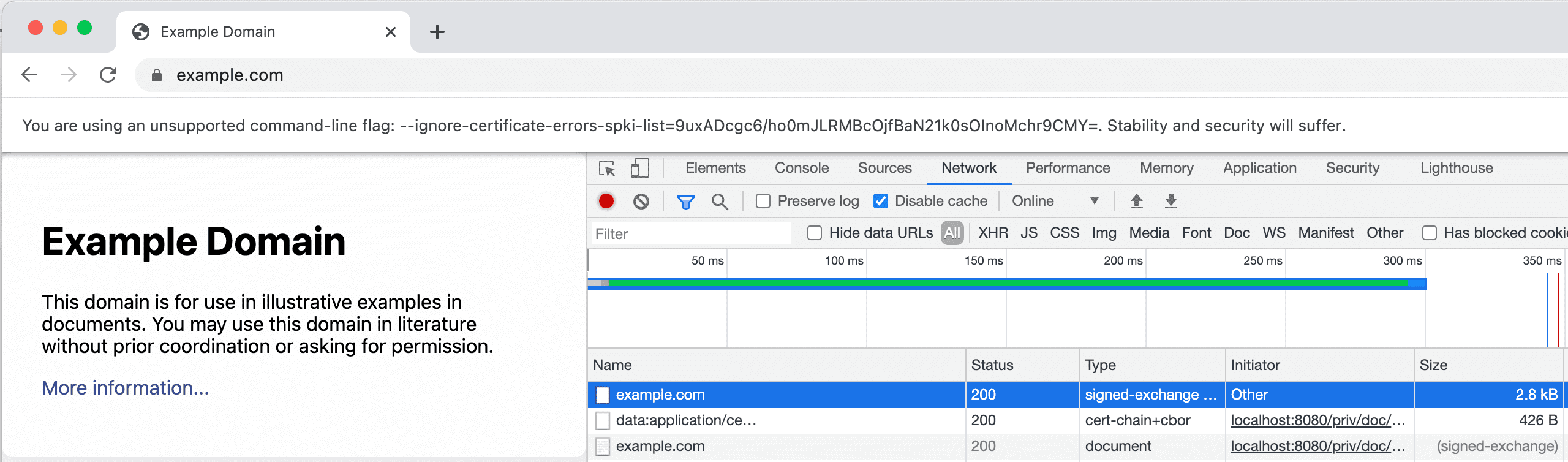
Le seguenti risorse sono elencate nella scheda Rete:
- Una risorsa di tipo
signed-exchange. Questo è l'SXG. - Una risorsa di tipo
cert-chain+cbor. Questo è il certificato SXG. I certificati SXG devono essere nel formatoapplication/cert-chain+cbor. - Una risorsa di tipo
document. Questi sono i contenuti pubblicati tramite SXG.
Se non trovi queste risorse, prova a svuotare la cache del browser, ricaricamento di
http://localhost:8080/priv/doc/https://example.comin corso...Fai clic sulla scheda Anteprima per visualizzare ulteriori informazioni su Signed Exchange. e la sua firma.
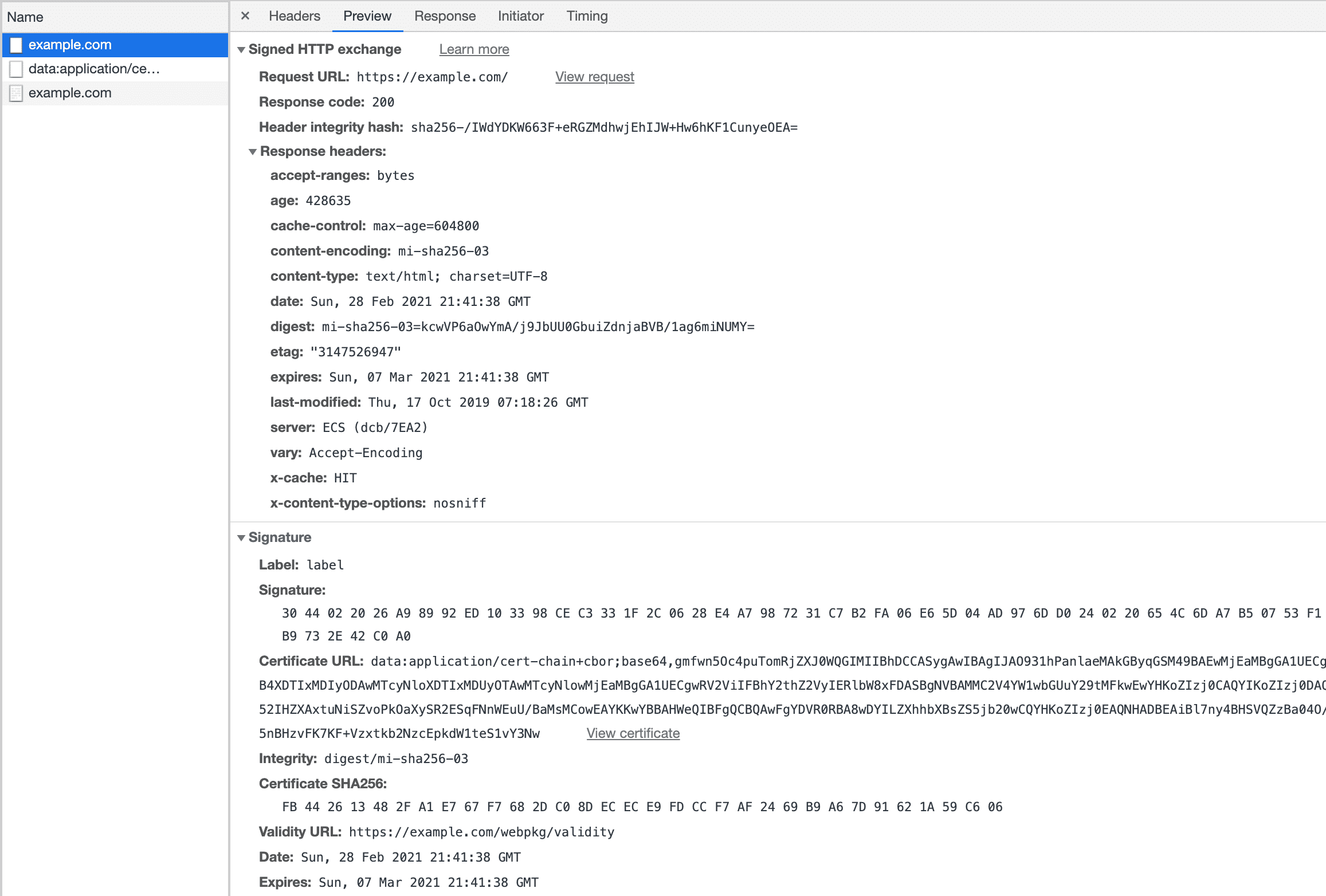
- Una risorsa di tipo
Gestire le piattaforme di scambio firmate utilizzando un certificato CanSignHttpExchanges
Le istruzioni in questa sezione spiegano come inviare messaggi SXG utilizzando un
Certificato CanSignHttpExchanges. L'uso di SXG in produzione richiede
Certificato CanSignHttpExchanges.
Per brevità, queste istruzioni sono scritte partendo dal presupposto di aver compreso i concetti discussi nella sezione Configurare piattaforme di scambio pubblicitario firmate utilizzando un modello di attribuzione certificato .
Prerequisiti
Hai un certificato
CanSignHttpExchanges. Questo indica le CA che offrono questo tipo di certificato.Se non hai un certificato, puoi configurare webpkgserver per il recupero automatico dei certificati dalla CA. Puoi seguire indicazioni stradali per ciò che riguarda
webpkgserver.tomlin questo pagina.Sebbene non sia un requisito, consigliamo vivamente di eseguire
webpkgserverdietro un server perimetrale. Se non utilizzi un Edge Server, dovrai configurare le opzioniTLS.PEMFileeTLS.KeyFileinwebpkgserver.toml. Per impostazione predefinita,webpkgserverviene eseguito su HTTP. Tuttavia, SXG I certificati devono essere pubblicati tramite HTTPS per essere considerati validi dal browser. La configurazione diTLS.PEMFileeTLS.KeyFileconsente awebpkgserverdi utilizzare HTTPS e quindi distribuiscono il certificato SXG direttamente al browser.
Istruzioni
Crea un file PEM concatenando il certificato SXG del tuo sito seguito da il certificato CA del sito. Sono disponibili ulteriori istruzioni al riguardo qui
PEM è un formato file comunemente utilizzato come "contenitore" per archiviare più certificati.
Crea un nuovo file
webpkgsever.tomlcopiando l'esempio.cp ./webpkgserver.example.toml ./webpkgserver.tomlApri
webpkgserver.tomlcon l'editor che preferisci ed esegui la le seguenti modifiche:- Modifica la linea
PEMFile = cert.pemper riflettere la posizione del PEM contenente la catena di certificati completa. - Modifica la linea
KeyFile = 'priv.key'per riflettere la posizione del chiave privata corrispondente al tuo file PEM. - Modifica la riga
Domain = 'example.org'in modo che rifletta il tuo sito. - (Facoltativo) Per fare in modo che
webpkgserverrinnovi automaticamente il certificato SXG ogni 90 giorni (45 giorni per Google), configura le opzioni nella sezione[SXG.ACME]diwebpkgserver.toml. Questa opzione si applica solo ai siti con un DigiCert o un account Google ACME.
- Modifica la linea
Configura il tuo server perimetrale per inoltrare il traffico a
webpkgserverin esecuzione in un'istanza Compute Engine.Esistono due tipi principali di richieste gestiti da
webpkgserver: per gli SXG (gestiti dall'endpoint/priv/doc/) e le richieste il certificato SXG (fornito dall'endpoint/webpkg/cert/). La Le regole di riscrittura degli URL per ciascuno di questi tipi di richieste variano leggermente. Per per ulteriori informazioni, consulta la sezione Correre dietro un front-end o server web.Nota:
Per impostazione predefinita,
webpkgserverpubblica il certificato SXG su/webpkg/cert/$CERT_HASH, ad esempio/webpkg/cert/-0QmE0gvoedn92gtwI3s7On9zPevJGm5pn2RYhpZxgY. Per generare$CERT_HASH, esegui questo comando:shell openssl base64 -in cert.pem -d | openssl dgst -sha256 -binary | base64 | tr /+ _- | tr -d =


